Aplikácie balíka Microsoft Office sú navrhnuté tak, aby úplne uspokojili súčasné požiadavky používateľov. Ak teda hľadáte spôsob, ako prevádzať staré dokumenty Wordu do najnovšieho formátu Word, je to možné. Podľa pokynov uvedených nižšie zmeňte starý formát Wordu na najnovší formát Wordu.
Preveďte starý dokument Word do najnovšieho formátu Word
Používali sa predchádzajúce vydania aplikácie Microsoft Word .formát súboru doc, aby sa dokumenty uložili ako predvolený formát súboru. Toto sa neskôr zmenilo na .formát súboru docx. Nový formát má veľa výhod. Napríklad malá veľkosť súborov DOCX umožňuje používateľom oveľa ľahšie zdieľať, ukladať, posielať e-maily a zálohovať v porovnaní s väčšími súbormi DOC s rovnakým obsahom a informáciami.
Ak chcete previesť starý dokument Word do najnovšieho formátu Word, máte na to tri spôsoby:
- Používanie režimu kompatibility aplikácie Word
- Pomocou možnosti „Uložiť ako“
- Cez Word Online.
1] Používanie režimu kompatibility aplikácií Word
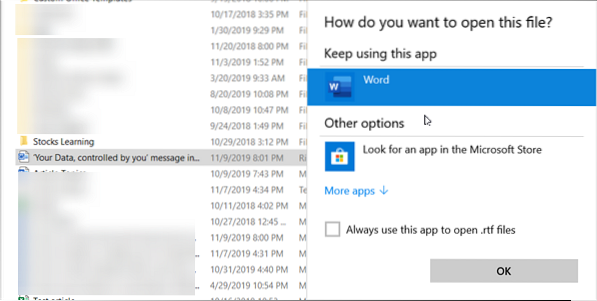
Nájdite starý dokument Word. Po nájdení kliknite pravým tlačidlom myši a vyberte možnosť „Otvorený s'> Slovo.
Po otvorení dokumentu vyberte možnosťSúbor„karta pri výbere“Info'možnosť z ľavého bočného panela.

Vyberte 'Konvertovať'dlaždica režimu kompatibility. Tento režim je viditeľný na paneli nástrojov, keď používate verziu Wordu, ktorá je novšia ako verzia použitá na vytvorenie dokumentu. Dočasne zakáže nové alebo vylepšené funkcie Wordu.

Na obrazovke vášho počítača sa okamžite objaví vyskakovacie okno s výzvou na potvrdenie vašej akcie.
Akciu dokončite kliknutím na tlačidlo OK. Ak tak urobíte, váš dokument sa inovuje na najnovší formát súboru. Zmenší sa aj veľkosť vášho súboru.
2] Pomocou možnosti „Uložiť ako“
Najjednoduchší spôsob, ako upgradovať dokument, je použiť WordUložiť' Ponuka.

Ak chcete použiť túto metódu, otvorte dokument a kliknite na „Súbor„karta a vyberte“Uložiť ako„možnosť.
Potom jednoducho vyberte dokument Word (.docx) z rozbaľovacej ponuky formátu a stlačte Uložiť.
3] Prostredníctvom Word Online
Ak nemáte nainštalovanú aplikáciu Office, stále môžete dosiahnuť požadovaný výsledok. Tu je postup!
Prejdite do kancelárie.žiť.com a prihláste sa pomocou svojho konta Microsoft.

Potom vyberte možnosťOdovzdajte a otvorte„možnosť. Umožní vám nahrať starý súbor Word z počítača.
Prejdite do priečinka, kde je váš dokument, a vyberte ho, aby sa mohol nahrať online.

Po nahraní súboru a jeho otvorení na obrazovke kliknite na „Súbor'>'Info'>'Predchádzajúce verzie'>'Stiahnuť ▼„.
Kliknite na 'Stiahnuť ▼„pre začatie sťahovania dokumentu do vášho počítača v najnovšom formáte.
Ako previesť novší dokument Word na staršiu verziu
Ak z nejakého dôvodu potrebujete previesť novší dokument Word na staršiu verziu, najjednoduchším spôsobom by bolo použiť príkaz „Uložiť ako“.”A vyberte možnosť uložiť súbor v staršom formáte Word, .súbor doc.
Dúfam, že to pomôže.

 Phenquestions
Phenquestions


